Obținerea culorilor precise în fotografiile dvs. este esențială pentru a crea imagini atrăgătoare din punct de vedere vizual și realiste. Unul dintre factorii cheie care afectează acuratețea culorilor este balansul de alb. Balanța de alb incorectă poate duce la tonuri de culoare nedorite, făcând fotografiile să pară prea calde (gălbui/portocalii) sau prea reci (albăstrui). Acest articol vă va ghida în înțelegerea echilibrului de alb, a tehnicilor de fotografiere pentru a minimiza problemele și a metodelor de post-procesare pentru a corecta orice dezechilibre de culoare.
💡 Înțelegerea echilibrului de alb
Balanța de alb se referă la procesul de ajustare a culorilor dintr-o imagine pentru a face obiectele albe să pară albe. Ochii noștri compensează automat diferitele condiții de iluminare, dar camerelor trebuie să li se spună cum arată „albul” sub diferite surse de lumină. Temperatura de culoare, măsurată în Kelvin (K), este folosită pentru a descrie culoarea luminii. Valorile Kelvin mai mici (de exemplu, 2000K) reprezintă o lumină mai caldă, în timp ce valorile mai mari (de exemplu, 9000K) reprezintă o lumină mai rece.
Surse de lumină diferite au temperaturi de culoare diferite. Luminile incandescente sunt calde, lumina zilei este neutră, iar luminile fluorescente sunt reci. Când setarea balansului de alb a camerei nu se potrivește cu condițiile de iluminare, are loc o turnare de culoare. Această distribuție deformează culorile din întreaga imagine.
Setări comune pentru balansul de alb
- ☀️ Lumina zilei: Potrivit pentru fotografierea în aer liber în condiții însorite.
- ☁️ Înnorat: Încălzește imaginea, ideal pentru zilele înnorate.
- 🔦 Tungsten/Incandescent: Răcește imaginea, conceput pentru iluminarea interioară cu becuri de tungsten.
- 💡 Fluorescent: Se ajustează pentru tonul rece, verzui al luminilor fluorescente.
- ⚡ Bliț: asemănător cu lumina zilei, folosit când se folosește un bliț.
- ⚙️ Personalizat: Vă permite să setați manual balansul de alb pe baza unei referințe de alb sau gri.
- AUTO Auto Balans de alb (AWB): Aparatul foto selectează automat setarea balansului de alb.
📷 Tehnici de fotografiere pentru un echilibru de alb mai bun
În timp ce post-procesarea poate corecta problemele de balans de alb, este întotdeauna cel mai bine să o faceți corect în cameră cât mai mult posibil. Acest lucru minimizează necesitatea unei editări extinse și păstrează calitatea imaginii. Iată câteva tehnici pentru a vă îmbunătăți balansul de alb în timpul fotografierii.
1. Folosiți un card gri
Un card gri este o suprafață gri neutră care reflectă lumina uniform. Făcând o fotografie a cardului gri în aceleași condiții de iluminare ca subiectul dvs., o puteți utiliza ca punct de referință pentru setarea unui echilibru de alb personalizat în camera dvs. Acesta este cel mai precis mod de a obține culori corecte.
2. Setați un balans de alb personalizat
Majoritatea camerelor digitale vă permit să setați un echilibru de alb personalizat. Pentru a face acest lucru, faceți o fotografie a unui obiect alb sau gri (în mod ideal, un card gri) în condițiile actuale de iluminare. Apoi, în meniul camerei, selectați opțiunea de balans de alb personalizat și alegeți fotografia pe care tocmai ați făcut-o ca referință. Camera își va ajusta apoi balansul de alb pe baza acelei referințe.
3. Filmați în format RAW
Fotografierea în format RAW vă oferă mult mai multă flexibilitate în post-procesare. Spre deosebire de fișierele JPEG, fișierele RAW păstrează toate datele capturate de senzorul camerei, inclusiv informațiile de culoare originale. Aceasta înseamnă că puteți regla balansul de alb fără pierderi semnificative a calității imaginii.
4. Înțelegeți presetările pentru balansul de alb ale camerei dvs
Familiarizați-vă cu presetările pentru balansul de alb ale camerei dvs. (Lumina de zi, Înnorat, Tungsten etc.) și când să le utilizați. Deși balansul automat de alb (AWB) este convenabil, nu este întotdeauna precis, mai ales în situații de iluminare mixtă. Învățarea să alegeți presetarea adecvată vă poate îmbunătăți semnificativ acuratețea culorii.
5. Fiți conștienți de iluminarea mixtă
Iluminarea mixtă apare atunci când în aceeași scenă sunt prezente diferite surse de lumină cu temperaturi de culoare diferite. De exemplu, este posibil să aveți lumină naturală care trece printr-o fereastră și lumini incandescente care iluminează interiorul. În aceste situații, poate fi dificil să se obțină un echilibru de alb perfect. Încercați să minimizați iluminarea mixtă sau utilizați o setare personalizată a balansului de alb bazată pe sursa de lumină dominantă.
💻 Corectarea balansului de alb în post-procesare
Chiar și cu tehnici de fotografiere atente, este posibil să fie nevoie să ajustați balansul de alb în post-procesare. Din fericire, majoritatea software-ului de editare a imaginilor oferă instrumente puternice pentru corectarea tonurilor de culoare. Iată câteva metode comune.
1. Folosind instrumentul de balans de alb
Majoritatea programelor de editare a imaginilor (de exemplu, Adobe Lightroom, Photoshop, Capture One) au un instrument dedicat pentru balansul de alb. Acest instrument vă permite de obicei să reglați temperatura culorii (măsurată în Kelvin) și nuanța (echilibrul verde-magenta). Puteți utiliza glisoare pentru a regla fin balansul de alb până când culorile par naturale.
2. Utilizarea selectorului de balans de alb (Instrumentul pipetă)
Selectorul de balans de alb, cunoscut și sub numele de instrumentul pipetă, vă permite să faceți clic pe o zonă gri neutră sau albă din imagine. Software-ul va regla apoi automat balansul de alb în funcție de culoarea zonei respective. Aceasta este o modalitate rapidă și eficientă de a corecta tonurile de culoare, dar se bazează pe a avea o zonă cu adevărat neutră în imagine.
3. Reglarea canalelor de culoare
Pentru o corecție mai avansată a culorii, puteți ajusta canalele individuale de culoare (roșu, verde, albastru). Acest lucru vă permite să reglați fin culorile în anumite zone ale imaginii. Cu toate acestea, această metodă necesită o bună înțelegere a teoriei culorilor și poate consuma mult timp.
4. Utilizarea Straturilor de Ajustare
Straturile de ajustare vă permit să faceți modificări nedistructive imaginilor dvs. Aceasta înseamnă că datele originale ale imaginii sunt păstrate și că puteți reveni oricând la starea inițială dacă nu sunteți mulțumit de ajustări. Utilizați straturi de ajustare pentru corectarea balansului de alb pentru a menține calitatea imaginii.
5. Corectarea tonurilor de culoare specifice
Uneori, puteți întâlni tonuri de culoare specifice, cum ar fi o culoare verde de la lumini fluorescente sau o culoare galbenă de la luminile incandescente. În aceste cazuri, puteți utiliza instrumente de corectare a culorilor vizate pentru a elimina culoarea nedorită. De exemplu, puteți utiliza instrumentul „Eliminați culoarea dominantă” într-un software sau puteți ajusta manual nuanța și saturația culorii ofensatoare.
✔️ Cele mai bune practici pentru corectarea balansului de alb
- ✅ Încercați întotdeauna să obțineți echilibrul de alb cât mai precis posibil în camera foto.
- ✅ Utilizați un card gri pentru setări precise personalizate de balans de alb.
- ✅ Filmați în format RAW pentru flexibilitate maximă în post-procesare.
- ✅ Familiarizați-vă cu instrumentele de balans de alb ale software-ului dvs. de editare a imaginilor.
- ✅ Utilizați instrumentul de selectare a balansului de alb pentru a corecta rapid tonurile de culoare.
- ✅ Reglați canalele de culoare pentru o corecție mai precisă a culorii.
- ✅ Utilizați straturi de ajustare pentru editare nedistructivă.
- ✅ Calibrați-vă monitorul în mod regulat pentru a asigura o reprezentare corectă a culorilor.
❓ Întrebări frecvente (FAQ)
Înțelegând balansul de alb și implementând aceste tehnici, puteți îmbunătăți semnificativ acuratețea culorilor fotografiilor dvs. Indiferent dacă fotografiați în condiții de iluminare dificile sau dacă doriți pur și simplu să vă reglați imaginile în post-procesare, stăpânirea balansului de alb este esențială pentru obținerea unor rezultate cu aspect profesional.